Люди, владевшие кнопочными телефонами на стыке 90-х и 2000-х годов, прекрасно помнят, с какими сложностями можно было столкнуться при посадке на телефон. Сотрудники авиакомпаний заставляли отключать устройства, поскольку принимающие волны способны нарушить навигацию летательного судна.
Содержание
- Как работает режим полета в телефоне
- Как отключить режим полета на телефоне Android
- Как отключить авиарежим на кнопочном телефоне
- Как включить режим полета
- Что делать, если режим полета не отключается
Как работает режим полета в телефоне
Подробно о том, почему людям необходимо отключать смартфон в самолете, рассказывается в видеоролике.
Разработчики мобильной техники не надолго оставили пользователей в таком положении. Вскоре практически все телефоны и смартфоны начали оснащаться режимом «В самолете». Иногда он еще называется «Режим полета». Сути дела это не меняет. С новой функцией люди смогли беспрепятственно летать, а владельцы смартфонов на борту получили возможность смотреть фильмы на экране мобильного устройства.
В чем же специфика авиарежима? Дело в том, что при активации данной функции на телефоне отключается сразу несколько служб:
- мобильная сеть;
- GPS;
- Bluetooth;
- Wi-Fi.
С такими особенностями режим приобрел повышенную популярность у пользователей. Многие начали активировать «Самолет» только ради того, чтобы никто не мог дозвониться. Да и сейчас функция по большей части применяется именно при таком сценарии, а не во время полета на небесном судне.
Помимо отключения мобильных сетей режим «В самолете» позволяет заметно сократить расход электроэнергии, благодаря чему смартфон работает намного дольше.
Деактивация мобильных сетей, в свою очередь, сильно осложняет жизнь людей, которые случайно активировали режим полета. Пользователь не может выйти в интернет или совершить звонок, и даже навигатор перестает работать на оффлайн-картах. В этой связи нужно знать, каким образом на телефоне отключается «Самолет».
Как отключить режим полета на телефоне Android
Опция «В самолете» – одна из основных функций любого смартфона на базе операционной системы Андроид. Она присутствует на всех устройствах, а значит, человек в любой момент может ее активировать случайно или по собственному желанию.
Разумеется, «Самолет» легко отключается, ели есть такая потребность. Выполнить операцию можно несколькими способами, но самый простой – обратиться к помощи шторки уведомлений.
Если ее опустить, владелец смартфона увидит кучу разных иконок. Среди них одним из первых должен броситься в глаза значок самолета. Если он подсвечивается – значит на девайсе включен авиарежим.
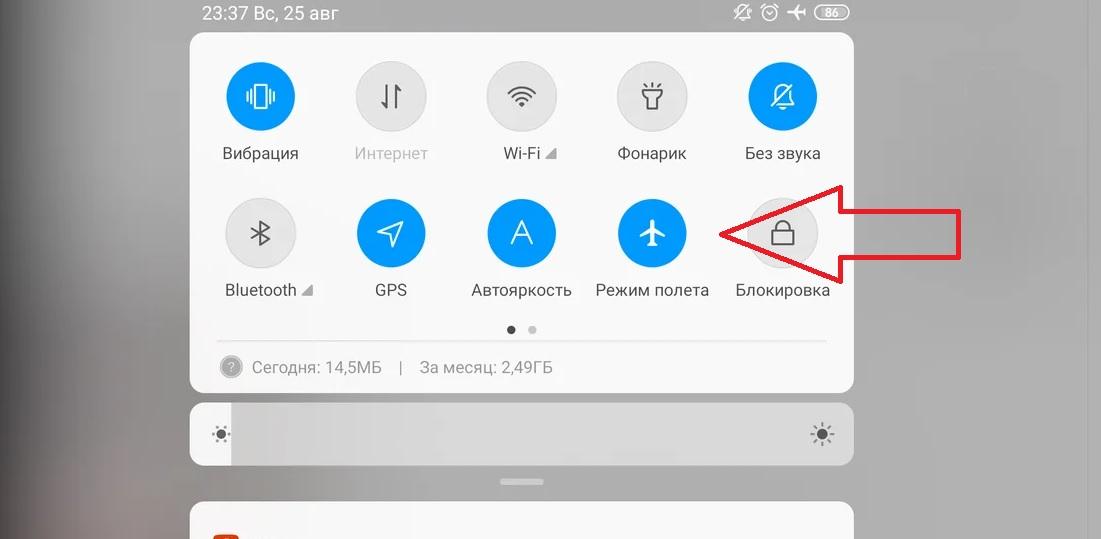
Для деактивации специфического режима достаточно 1 раз тапнуть по соответствующему значку. После этого «Самолет» отключится, и вновь станут доступными звонки, а также интернет.
Есть и альтернативный вариант деактивации функции, если ее не удается найти в шторке уведомлений. В подобной ситуации рекомендуется открыть настройки устройства и перейти в раздел «Беспроводные сети».
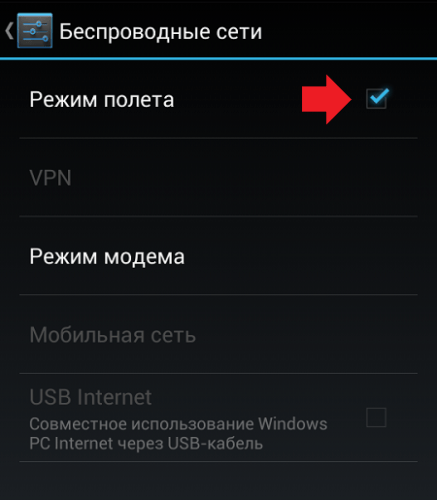
Там, как и в шторке, отобразится пункт «Режим полета». Для деактивации нужно передвинуть ползунок влево или снять галочку (зависит от модели смартфона).
А еще на некоторых моделях «Самолет» можно деактивировать через кнопку выключения. После нажатия на нее, открывается небольшое меню, где доступно несколько пунктов.
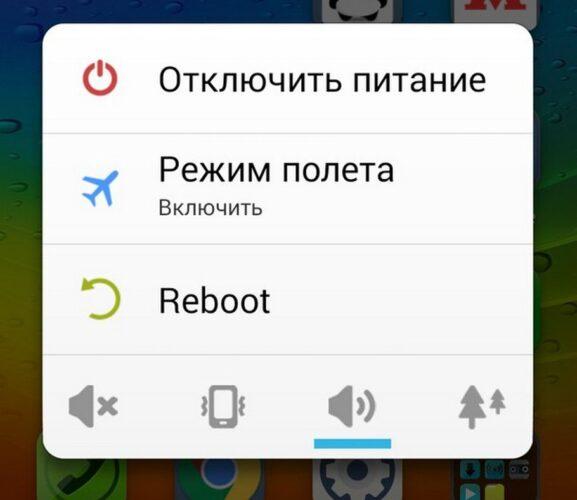
На нашем примере видно, что «Режим полета» активирован. Соответственно, для отключения понадобится нажать на этот заголовок. Смартфон сразу же вернется к рабочему состоянию, когда прекрасно функционируют все беспроводные службы.
Как отключить авиарежим на кнопочном телефоне
«Самолет» появился задолго до того момента, когда на рынок стали поступать смартфоны с сенсорным экраном. Долгое время людям приходилось отказывать себе от использования мобильного устройства на борту воздушного судна, однако со временем проблема сошла на «нет».

Сейчас даже кнопочные телефоны оснащены этим режимом. Но отключить его можно будет только одним единственным способом. И здесь не поможет шторка уведомлений, поскольку она присутствует только на моделях с сенсорным экраном.
Отключение авиарежима на кнопочном девайсе возможно только через настройки. В разделе изменения параметров мобильных сетей есть пункт с режимом в «Самолете». Как и на смартфоне, деактивация выполняется чаще всего снятием галочки. В некоторых ситуациях на место «Самолета» приходится ставить надпись «Активен».
Кроме того, на отдельных моделях деактивация функции запрятана так глубоко, что обывателю ее становится практически невозможно найти. Яркий пример – телефон Vertex D511. О том, как на нем отключается «Самолет», можно узнать из следующего видео.
Этот способ наверняка подойдет и для других моделей. Поэтому пересмотрите видеоролик, если самостоятельно режим в самолете снять не получается.
Помимо кнопочных устройств и смартфонов авиарежим доступен на ноутбуках под управлением операционной системы Windows 10. Но представленные способы отключения актуальны только для мобильных девайсов.
Как включить режим полета
Разобравшись с тем, как деактивируется авиарежим, у пользователя не возникнет сложностей с его повторной активацией. Но, если вы не читали предыдущие пункты материала, расскажем еще раз о всех существующих способах.
Итак, первый. Он предполагает нажатие значка самолета в шторке уведомлений, которая открывается на главном экране свайпом сверху-вниз. Ниже предлагается несколько вариантов оформления данного меню, чтобы можно было с легкостью найти ту самую иконку.
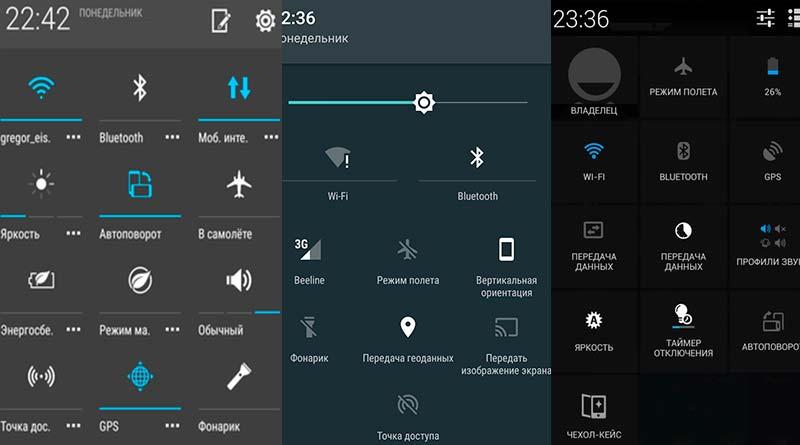
Помните, что в активном режиме она подсвечивается. Белая иконка означает, что «Самолет» не работает.
Кроме того, перейти в авиарежим можно через системное меню, зажав на несколько секунд кнопку питания. Далее на экране появится диалоговое окно, где следует тапнуть по соответствующей надписи.
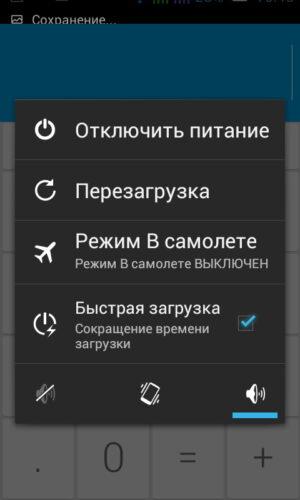
Конечно же, режим полета без труда включается и через настройки смартфона. Как правило, нужная кнопка прячется в разделе «Беспроводные сети».
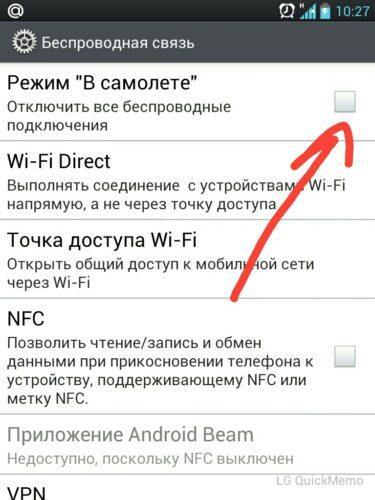
А еще активация «Самолета» возможна через специальные приложения. Их существует огромное множество. Для поиска достаточно открыть Google Play и ввести запрос «Режим полета». Можно скачать первую попавшуюся программу.
К сожалению, подобная вариативность не характерна для кнопочных телефонов. Обладателям старых аппаратов всегда необходимо открывать настройки, где представлена опция авиарежима. Она обязательно должна там находиться, поэтому не стоит переживать по поводу ее отсутствия. Нужно лишь внимательно изучить меню девайса.
Что делать, если режим полета не отключается
Иногда у владельцев мобильной техники не удается отказаться от работы авиарежима. Но наши специалисты разобрали все проблемные ситуации и готовы предложить несколько способов устранения ошибки.

Герман
Эксперт в области цифровых технологий и деятельности мобильных операторов. Занимаюсь постоянным мониторингом изменений отрасли в России и за рубежом.
Задать вопрос
Что нужно делать в первую очередь, если не отключается авиарежим?

Еще раз попробуйте воспользоваться всеми рассмотренными способами. Если не получается деактивировать функцию через шторку уведомлений, выполните операцию при помощи настроек
А если ничего не поможет?

Единственный выход из ситуации – сброс смартфона до заводских настроек. Из-за этого будут удалены все файлы, поэтому рекомендуется заранее позаботиться о создании резервной копии.
Может быть, что проблема не в режиме полета?

Вполне. Если вы думаете, что он активен только из-за того, что не получается принять звонок, то сильно заблуждаетесь. Нужно обязательно проверить активность режима «Не беспокоить». Возможно, включен именно он.

Автор
Герман
Эксперт в области цифровых технологий и деятельности мобильных операторов. Занимаюсь постоянным мониторингом изменений отрасли в России и за рубежом.
Настройки в телефоне

Второй способ, как отключить режим полета (fly mode) — воспользоваться настройками телефона. К сожалению, не на всех устройствах можно отключить «полет» через статус-бар, потому как там может попросту не быть специальной «кнопочки». Но не стоит отчаиваться, ведь в этом случае помогут настройки. Итак, вот что нужно делать:
- Для начала необходимо перейти в настройки телефона.
- Далее нужно найти раздел, который относится к сетям и подключениям. Обычно он идет самым первым в списке всех параметров.
- Теперь нужно нажать на кнопочку «Еще», которая находится в этом разделе.
- В открывшемся подменю как раз и будет находиться необходимый переключатель для отключения режима полета. Все просто!
Зачем нужна функция?
Объяснить, что такое режим полета в смартфоне, несложно – даже новичок поймет, что представляет собой функция. Это автономная работа устройства, отключающая опции, принимающие и передающие сигнал:
- Сотовая связь;
- Вай-фай;
- Bluetooth;
- GPS.

При этом остальные возможности доступны – вы можете слушать музыку, читать книги, смотреть фотографии. Отметим, для чего еще можно использоваться авиарежим:
- Экономия времени автономной работы. Если вы находитесь вдали от вышек сотовой связи, устройство будет постоянно ловить и терять сигнал – это сажает телефон;
- Ускорение зарядки смартфона. Вы можете ускорить процесс на 10-20%, так как устройство не будет тратить заряд на определение местоположения или поиск сигнала вышек;
- Возможность скрыться от общения. Не хотите отвлекаться, нет желания переписываться и разговаривать? Просто войдите в авиарежим!
За пару секунд вы скроетесь «с радаров» – не нужно совершать сложных действий, чтобы закрыть приложения. При этом большая часть опций останется доступной!
Мы разобрались, для чего нужен режим полета в телефоне – поговорим об активации и деактивации авиарежима.
Самый простой способ

Первый, он же самый простой способ, как отключить режим полета — использовать иконку в статус-баре или так называемой шторке. Наверняка ее видели все, когда опускали шторку, чтобы посмотреть на уведомления или включить вайфай, например. Выглядит иконка режима полета стандартно на всех телефонах – это изображение самолетика. Чтобы отключить режим, нужно всего лишь нажать на эту иконку.
Специальное приложение
Ну и последний способ, как отключить режим полета в телефоне – воспользоваться специальными приложениями и утилитами. Да, как бы странно это ни звучало, но даже для такой мелочи, как режим полета, есть специальные небольшие программки с виджетами для рабочего стола, через которые, собственно, и осуществляется управление данным режимом.

Можно отметить несколько интересных приложений:
- Самолет On/Off Widget – это небольшое приложение-виджет для рабочего стола, которое создает на экране небольшой переключатель. С помощью этого переключателя можно в один клик управлять режимом полета.
- Еще одно аналогичное первому приложение – Airplane Mode Widget. Принцип действия тут такой же, как и выше. На экране создается небольшой виджет с переключателем, через который управляется режим полета.
- Multi Switcher – тоже крайне простое приложение, через которое можно создать любой виджет-переключатель на рабочем столе, в том числе и для управления режимом полета.
Скачать все вышеописанные программы можно абсолютно бесплатно в магазине приложений.
Что делать, если режим не отключается
Как отключить спящий режим в windows 7 и windows 8
После активации «В самолете» некоторые устройства могут начать работать со сбоями. Беспроводной адаптер вашей WI-FI сети может перестать включаться. Такие проблемы наблюдались, например, если пользователь активировал FlyMode и тотчас же выключал его.
Были замечены проблемы при активном режиме и дальнейшем переходе гаджета с ним в сон. В таких случаях нарушается синхронизация между самим режимом и беспроводными адаптерами, что и приводит к сбоям. Разберемся, как избавить свое устройство от подобных трудностей.
Чтобы заново заставить все адаптеры работать, перейдите в раздел, где мы отключали Fly Mode, и вручную включите все триггеры всех беспроводных сетей, поддерживаемых гаджетом. После этого проблема должна исчезнуть.
В нашем случае тут только один переключатель. Все зависит от комплектации отдельного гаджета: если это десктопный ПК, у которого нет беспроводных интерфейсов, триггеров не будет совсем.
Также беспроводные интерфейсы могут не включаться и из-за слетевших драйверов устройств, которые их обслуживают. Рассмотрим вариант решения проблемы на примере WI-FI.
- Запустите диспетчер устройств. Найти его можно через поиск Windows. Откройте инструмент при помощи сочетания клавиш Win+S. Затем введите в поисковое поле запрос и кликните по появившемуся результату.
- Раскройте плюсик сетевых адаптеров и найдите ваш WI-FI-модуль. Кликните по нему правой кнопкой манипулятора и выберите пункт «Обновить драйвер». В Windows 10 система автоматического поиска драйверов для разных устройств сильно шагнула вперед – вероятность того, что ваше устройство будет распознано и обслужено, велика.
В следующем окне нужно будет выбрать способ обновления драйверов. Цифрой «1» отмечен вариант поиска ПО в репозиториях Windows, цифрой «2» – установка из загруженного файла.
После нажатия по первому пункту начнется поиск драйвера в сети и, если он будет обнаружен, система самостоятельно обновит ПО.
Что такое режим «в самолёте» на компьютере или ноутбуке и для чего он нужен?
Режим «в самолете» на Windows 10 — это функция полного одновременного отключения всех беспроводных соединений на компьютере или ноутбуке.
При его активации выключаются WiFi и Bluetooth адаптеры, а также 4G модем, если он имеется в системе. Соответственно, разрываются все текущие соединения с беспроводными сигналами и устройствами. Необходим для того, чтобы экономить заряд батареи на ноутбуке, так как соединения «по воздуху» потребляют достаточно большое количество электропитания для поддержания постоянной связи с гаджетами и сетью.

Также очень часто включить режим полета требуется на борту самолета, чтобы ретранслируемые сигналы не создавали помех и не мешали работе бортового оборудования авиалайнера. Наверняка, если вы когда-либо летали, то сталкивались с подобными предупреждениями. Как следует из всего вышесказанного, режим в самолете целесообразно использовать именно на портативных девайсах — ноутбуках или планшетах. В то время как на стационарном ПК он фактически бесполезен, так как компьютер постоянно подключен к источнику энергии и в самолет его с собой не возьмешь. Однако, операционная система Windows 10 универсальна для всех видов устройств, а значит его включение или отключение в любом случае может повлиять на функционирование интернета.
Про автономный режим полета на Андроиде у нас есть отдельная статья.
Как включить и отключить режим полета в телефоне
Для начала поговорим о том, как включить и как отключить режим полета в телефоне, работающем под управлением операционной системы Андроид. Все очень просто, следуйте нашей инструкции!
На Андроид
- Разблокируйте устройство;
- Сделайте свайп вниз от верхней панели к нижней;
- В открывшемся меню вы увидите кнопку с самолетиком;
- Кликните один раз, чтобы активировать работу;
- Нажмите второй раз, чтобы выйти из авиарежима.

На кнопочном телефоне
Важно отметить, как отключить режим полета на кнопочном телефоне – этот совет пригодится тем, кто просто физически не может опустить шторку.
- Войдите в настройки устройства;
- Кликните на кнопку «Еще»;
- Найдите строку «Авиарежим»;
- Поставьте галочку или уберите ее, в зависимости от желаемого действия.
На Айфоне
А теперь поговорим о том, как активировать и как убрать режим полета в телефоне Айфон:
- Разблокируйте смартфон;
- С любого экрана сделайте свайп вверх;
- Появится меню настроек;
- Обратите внимание на верхний левый угол – там находится иконка в виде самолетика;
- Нажмите, чтобы активировать работу – вы увидите, что кнопка будет подсвечена оранжевым;
- Еще раз кликните, чтобы снять подсветку и выключить опцию.

Есть и альтернативный вариант, которым можно воспользоваться, если сделать свайп не получилось:
- Войдите в настройки смартфона;
- Сразу же после идентификатора вы увидите строчку «Авиарежим»;
- Напротив значка самолета расположен тумблер – вы можете включить или выключить его.
В этом обзоре мы обсудили, что это значит – режим полета на Андроид и Айфон, какими возможностями обладает опция, как ее активировать или выключить. Пользуйтесь нашими советами и узнавайте новое о своем устройстве!
Как выключить режим в самолете в Windows 10 или включить его обратно?
В Windows 10 есть сразу несколько способов отключить режим «в самолете». Выбор одного из них сути дела не меняет, однако каждому привычнее активировать его в одном и том же месте. Поэтому рассмотрим каждый из вариантов подробнее, а вы уже определитесь, какой именно будет для вас комфортнее.
С рабочего стола Windows
Если ваш компьютер находится в автономном режиме, то на нижней панели в области уведомлений Windows должен отображаться значок в виде самолета

Необходимо на него кликнуть мышкой — увидите квадратик с меню «режим в самолете», закрашенный синим цветом. Это означает, что он в данный момент активен

Для выключения этой функции нажимаем на него и видим, что значок горит серым цветом. Одновременно с этим активируются соседние «Мобильный хот-спот» и «WiFi». И отобразится список беспроводных сетей, которые в данный момент доступны для подключения.
Остается только выбрать свой роутер и присоединиться к нему.
Через параметры сети интернет
Второй способ выключить автономную работу компьютера или ноутбука — это зайти из меню «Пуск» в раздел «Параметры»

Далее открыть «Сети и Интернет»

И найти «Режим в самолете»

Здесь переводим в неактивное состояние тумблер напротив соответствующего текста

Беспроводные модули Wi-Fi b блютуз должны активироваться

С помощью сочетания специальных клавиш на ноутбуке или компьютере
Наконец, на многих ноутбуках или отдельных клавиатурах, которые подключатся к компьютеру, есть отдельная кнопка, отвечающая за режим самолета. Обычно он включается и отключается сочетанием ее с клавишей «Fn». Достаточно просто нажать их одновременно.

Также очень часто включение режима полета сопровождается включением светового индикатора на светодиодной панели в верхней части клавиатуры.
( 2 оценки, среднее 4 из 5 )
Как отключить авиарежим на кнопочном телефоне
На чтение 4 мин Просмотров 6.5к. Опубликовано 31.07.2020
Содержание
- Через шторку
- Как включить и отключить режим полета в телефоне
- На Андроид
- На кнопочном телефоне
- На Айфоне
- Как отключить режим полёта на кнопочном телефоне
- Основные способы
- Huawei
- Samsung
- Что делать, если не отключается режим полёта?
Приветствую вас, уважаемый читатель, в очередной рабочей инструкции на нашем портале WiFiGid! Проблема с режимом полета – одна из массовых, судя по обращению к нам. У людей он как-то включается, но как отключить режим полета – неизвестно. И ладно, если есть доступная иконка, но зачастую не бывает и ее. В этой статье покажу основные направления для поисков.
Если же у вас остались какие-то вопросы или есть дополнения – пожалуйста, напишите нам в комментариях к этой статье. Это может быть полезно и другим читателям!
Не путайте этот режим с режимом «В самолете» на Windows 10. Описанная статья подходит исключительно для телефонов!
Через шторку
Большая часть быстрых функций на телефоне на базе Android расположена в шторке. Т.е. проводим пальцем сверху вниз, открывается шторка с множеством функций, среди которых есть и нужная нам – «Режим полета»:
По сообщению читателей некоторые телефоны из-за изменений производителя могут называть этот режим по-другому. Например, «Полет», «Авиа-режим» или «Автономный режим»:

При этом остальные возможности доступны – вы можете слушать музыку, читать книги, смотреть фотографии. Отметим, для чего еще можно использоваться авиарежим:
- Экономия времени автономной работы. Если вы находитесь вдали от вышек сотовой связи, устройство будет постоянно ловить и терять сигнал – это сажает телефон;
- Ускорение зарядки смартфона. Вы можете ускорить процесс на 10-20%, так как устройство не будет тратить заряд на определение местоположения или поиск сигнала вышек;
- Возможность скрыться от общения. Не хотите отвлекаться, нет желания переписываться и разговаривать? Просто войдите в авиарежим!
За пару секунд вы скроетесь «с радаров» – не нужно совершать сложных действий, чтобы закрыть приложения. При этом большая часть опций останется доступной!
Мы разобрались, для чего нужен режим полета в телефоне – поговорим об активации и деактивации авиарежима.
Как включить и отключить режим полета в телефоне
Для начала поговорим о том, как включить и как отключить режим полета в телефоне, работающем под управлением операционной системы Андроид. Все очень просто, следуйте нашей инструкции!
На Андроид
- Разблокируйте устройство;
- Сделайте свайп вниз от верхней панели к нижней;
- В открывшемся меню вы увидите кнопку с самолетиком;
- Кликните один раз, чтобы активировать работу;
- Нажмите второй раз, чтобы выйти из авиарежима.

На кнопочном телефоне
Важно отметить, как отключить режим полета на кнопочном телефоне – этот совет пригодится тем, кто просто физически не может опустить шторку.
- Войдите в настройки устройства;
- Кликните на кнопку «Еще» ;
- Найдите строку «Авиарежим» ;
- Поставьте галочку или уберите ее, в зависимости от желаемого действия.
На Айфоне
А теперь поговорим о том, как активировать и как убрать режим полета в телефоне Айфон:
- Разблокируйте смартфон;
- С любого экрана сделайте свайп вверх;
- Появится меню настроек;
- Обратите внимание на верхний левый угол – там находится иконка в виде самолетика;
- Нажмите, чтобы активировать работу – вы увидите, что кнопка будет подсвечена оранжевым;
- Еще раз кликните, чтобы снять подсветку и выключить опцию.

Есть и альтернативный вариант, которым можно воспользоваться, если сделать свайп не получилось:
- Войдите в настройки смартфона;
- Сразу же после идентификатора вы увидите строчку «Авиарежим» ;
- Напротив значка самолета расположен тумблер – вы можете включить или выключить его.

В этом обзоре мы обсудили, что это значит – режим полета на Андроид и Айфон, какими возможностями обладает опция, как ее активировать или выключить. Пользуйтесь нашими советами и узнавайте новое о своем устройстве!
Как отключить режим полета на Андроиде, когда оный произвольно включился? Ненужная активация беспроводной технологии может произойти во время пребывания телефона среди личных вещей (в кармане, рюкзаке и т.п.).
Когда произвольно включается указанная фишка, устройство не принимает звонков. Сверху на дисплее появляется изображение самолётика. В текущей статье расскажем, как избавиться от «авиаперелёта» для сенсорных и кнопочных моделей.

Как отключить режим полёта на кнопочном телефоне
Теперь приступим к разбору методов, действующих на примитивных сотовых устройствах. Здесь не получится подвинуть шторку, чтобы отсоединиться от флай-моуда в отличие от сенсорных моделей. Но существует несколько методов достижения желаемого.
Основные способы
- запустите конфигурацию;
- нажмите на слово «Ещё»;
- снимите галочку с «Авиарежима».
Читайте также: D link 2640u режим репитера
Как отключить режим полёта в смартфоне
Стало понятно, как отключить режим «в самолёте» на кнопочном телефоне. Поведаем о методике, применимой для сенсоров. Чтобы оперативно убрать невостребованную функцию на смартфоне:
- потяните вниз верхнюю «шторку»;
- отыщите значок, отвечающий за работу аппарата при перелётах;
- в меню находится пункт «Полёт» – тапните по нём и кнопка снова неактивна, а иконка возле батарейки пропадает.
Немного дольше надо повозиться для отключения режима в конфигурации гаджета:
- откройте «Настройки»;
- в группе «Беспроводные сети» кликните по строке «Дополнительные функции»;
- деактивируйте ползунок «полёта».
Отметим, что указанные способы работают практически одинаково для разных моделей мобильных устройств. Отличаются разве только названия кнопок, строк и команд.
- откройте установки ZTEBlade C V807;
- пройдите в «Автономный режим»;
- переведите соответствующий переключатель в неактивное положение.
Либо коснитесь кнопки перезапуска и поставьте air mode.
Honor
Для Хуавей Хонор u8860 зайдите в меню. Выберите «Все», затем «Ещё», затем «Себе» «Режим полёта» J.
Если у Вас остались вопросы — сообщите нам  Задать вопрос
Задать вопрос
Как отключить режим полёта в телефоне Fly FF179? При таком раскладе справедлив следующий алгоритм:
- откройте настройки;
- нажмите на строку «Настройка SIM» («Настройка Dual SIM»);
- деактивируйте пункт, отвечающий за «полёт»;
- кликните по «ОК».
Huawei
Для телефона Huawei Y5C под управлением Android достаточно кратковременно нажать на клавишу питания и в меню выбрать «Отключить режим полёта». Естественно, обозначенная модель поддерживает и свайп с быстрой деактивацией опции.
Samsung
Обратите внимание, что часть изделий популярного бренда не поддерживает выключение «самолётика» через кнопку on/off. Например, это модель Самсунг A5.
В гаджете BQ BQM-1401 Monza отсутствует возможность деактивации «полёта» посредством меню. Требуется выбрать строку возращения к конфигурации по умолчанию. Альтернатива заключается в выборе «Настроек безопасности», а затем – «Блокировки сим-карты».
Что делать, если не отключается режим полёта?
 Случаются ситуации, когда не получается так просто избавиться от «автономки». Не помогает ни перезагрузка, ни возвращение к стандартной конфигурации телефона. Тогда сделайте прошивку устройства. Только зарезервируйте копию текущего состояния системы.
Случаются ситуации, когда не получается так просто избавиться от «автономки». Не помогает ни перезагрузка, ни возвращение к стандартной конфигурации телефона. Тогда сделайте прошивку устройства. Только зарезервируйте копию текущего состояния системы.
Помните о следующих предостережениях:
- не отключайте аппарат в момент прошивки;

Что это за режим полета в телефоне знают не все – хотя все видели иконку с самолетиком, которую можно найти в настройках. В этом обзоре мы обсудим, что представляет собой функция, зачем она нужна и как ей воспользоваться.
Зачем нужна функция?
Объяснить, что такое режим полета в смартфоне, несложно – даже новичок поймет, что представляет собой функция. Это автономная работа устройства, отключающая опции, принимающие и передающие сигнал:
- Сотовая связь;
- Вай-фай;
- Bluetooth;
- GPS.

При этом остальные возможности доступны – вы можете слушать музыку, читать книги, смотреть фотографии. Согласитесь, это очень удобная опция?
Плюсы и минусы
Плюсы:
- Можно использовать при важных созвонах, чтобы звонки/сообщения не отвлекали от дел.
- Ускоряется процесс зарядки, так как устройство не будет тратить энергию на сторонние функции.
- Можно использовать ночью, чтобы не просыпаться от звонков от различных абонентов.
- С помощью включенной опции вы сможете избавиться от навязчивой рекламы.
Минусы:
- Вы можете пропустить важный звонок или сообщение, если забыли о включенной опции.
- Функция будет работать до тех пора, пока вы ее не выключите вручную.
- Вы не сможете использовать мобильный интернет и производить раздачу интернета.
За пару секунд вы скроетесь «с радаров» – не нужно совершать сложных действий, чтобы закрыть приложения. При этом большая часть опций останется доступной!
Мы разобрались, для чего нужен режим полета в телефоне – поговорим об активации и деактивации авиарежима.
Как включить и отключить режим полета в телефоне
Для начала поговорим о том, как включить и как отключить режим полета в телефоне, работающем под управлением операционной системы Андроид. Все очень просто, следуйте нашей инструкции!
На Андроид
- Разблокируйте устройство;
- Сделайте свайп вниз от верхней панели к нижней;
- В открывшемся меню вы увидите кнопку с самолетиком;
- Кликните один раз, чтобы активировать работу;
- Нажмите второй раз, чтобы выйти из авиарежима.

На кнопочном телефоне
Важно отметить, как отключить режим полета на кнопочном телефоне – этот совет пригодится тем, кто просто физически не может опустить шторку.
- Войдите в настройки устройства;
- Кликните на кнопку «Еще»;
- Найдите строку «Авиарежим»;
- Поставьте галочку или уберите ее, в зависимости от желаемого действия.
На Айфоне
А теперь поговорим о том, как активировать и как убрать режим полета в телефоне Айфон:
- Разблокируйте смартфон;
- С любого экрана сделайте свайп вверх;
- Появится меню настроек;
- Обратите внимание на верхний левый угол – там находится иконка в виде самолетика;

- Нажмите, чтобы активировать работу – вы увидите, что кнопка будет подсвечена оранжевым;
- Еще раз кликните, чтобы снять подсветку и выключить опцию.
Есть и альтернативный вариант, которым можно воспользоваться, если сделать свайп не получилось:
- Войдите в настройки смартфона;
- Сразу же после идентификатора вы увидите строчку «Авиарежим»;
- Напротив значка самолета расположен тумблер – вы можете включить или выключить его.

В этом обзоре мы обсудили, что это значит – режим полета на Андроид и Айфон, какими возможностями обладает опция, как ее активировать или выключить. Пользуйтесь нашими советами и узнавайте новое о своем устройстве!
Как отключить режим полета в телефоне — инструкция для кнопочного телефона

Люди, владевшие кнопочными телефонами на стыке 90-х и 2000-х годов, прекрасно помнят, с какими сложностями можно было столкнуться при посадке на телефон. Сотрудники авиакомпаний заставляли отключать устройства, поскольку принимающие волны способны нарушить навигацию летательного судна.
Подробно о том, почему людям необходимо отключать смартфон в самолете, рассказывается в видеоролике.
Разработчики мобильной техники не надолго оставили пользователей в таком положении. Вскоре практически все телефоны и смартфоны начали оснащаться режимом «В самолете». Иногда он еще называется «Режим полета». Сути дела это не меняет. С новой функцией люди смогли беспрепятственно летать, а владельцы смартфонов на борту получили возможность смотреть фильмы на экране мобильного устройства.
В чем же специфика авиарежима? Дело в том, что при активации данной функции на телефоне отключается сразу несколько служб:
- мобильная сеть;
- GPS;
- Bluetooth;
- Wi-Fi.
С такими особенностями режим приобрел повышенную популярность у пользователей. Многие начали активировать «Самолет» только ради того, чтобы никто не мог дозвониться. Да и сейчас функция по большей части применяется именно при таком сценарии, а не во время полета на небесном судне.
Помимо отключения мобильных сетей режим «В самолете» позволяет заметно сократить расход электроэнергии, благодаря чему смартфон работает намного дольше.
Деактивация мобильных сетей, в свою очередь, сильно осложняет жизнь людей, которые случайно активировали режим полета. Пользователь не может выйти в интернет или совершить звонок, и даже навигатор перестает работать на оффлайн-картах. В этой связи нужно знать, каким образом на телефоне отключается «Самолет».
Как отключить режим полета на телефоне Android
Опция «В самолете» – одна из основных функций любого смартфона на базе операционной системы Андроид. Она присутствует на всех устройствах, а значит, человек в любой момент может ее активировать случайно или по собственному желанию.
Разумеется, «Самолет» легко отключается, ели есть такая потребность. Выполнить операцию можно несколькими способами, но самый простой – обратиться к помощи шторки уведомлений.
Если ее опустить, владелец смартфона увидит кучу разных иконок. Среди них одним из первых должен броситься в глаза значок самолета. Если он подсвечивается – значит на девайсе включен авиарежим.
Для деактивации специфического режима достаточно 1 раз тапнуть по соответствующему значку. После этого «Самолет» отключится, и вновь станут доступными звонки, а также интернет.
Есть и альтернативный вариант деактивации функции, если ее не удается найти в шторке уведомлений. В подобной ситуации рекомендуется открыть настройки устройства и перейти в раздел «Беспроводные сети».
Там, как и в шторке, отобразится пункт «Режим полета». Для деактивации нужно передвинуть ползунок влево или снять галочку (зависит от модели смартфона).
А еще на некоторых моделях «Самолет» можно деактивировать через кнопку выключения. После нажатия на нее, открывается небольшое меню, где доступно несколько пунктов.
На нашем примере видно, что «Режим полета» активирован. Соответственно, для отключения понадобится нажать на этот заголовок. Смартфон сразу же вернется к рабочему состоянию, когда прекрасно функционируют все беспроводные службы.
Как отключить авиарежим на кнопочном телефоне
«Самолет» появился задолго до того момента, когда на рынок стали поступать смартфоны с сенсорным экраном. Долгое время людям приходилось отказывать себе от использования мобильного устройства на борту воздушного судна, однако со временем проблема сошла на «нет».
Сейчас даже кнопочные телефоны оснащены этим режимом. Но отключить его можно будет только одним единственным способом. И здесь не поможет шторка уведомлений, поскольку она присутствует только на моделях с сенсорным экраном.
Отключение авиарежима на кнопочном девайсе возможно только через настройки. В разделе изменения параметров мобильных сетей есть пункт с режимом в «Самолете». Как и на смартфоне, деактивация выполняется чаще всего снятием галочки. В некоторых ситуациях на место «Самолета» приходится ставить надпись «Активен».
Кроме того, на отдельных моделях деактивация функции запрятана так глубоко, что обывателю ее становится практически невозможно найти. Яркий пример – телефон Vertex D511. О том, как на нем отключается «Самолет», можно узнать из следующего видео.
Этот способ наверняка подойдет и для других моделей. Поэтому пересмотрите видеоролик, если самостоятельно режим в самолете снять не получается.
Помимо кнопочных устройств и смартфонов авиарежим доступен на ноутбуках под управлением операционной системы Windows 10. Но представленные способы отключения актуальны только для мобильных девайсов.
Как включить режим полета
Разобравшись с тем, как деактивируется авиарежим, у пользователя не возникнет сложностей с его повторной активацией. Но, если вы не читали предыдущие пункты материала, расскажем еще раз о всех существующих способах.
Итак, первый. Он предполагает нажатие значка самолета в шторке уведомлений, которая открывается на главном экране свайпом сверху-вниз. Ниже предлагается несколько вариантов оформления данного меню, чтобы можно было с легкостью найти ту самую иконку.
Помните, что в активном режиме она подсвечивается. Белая иконка означает, что «Самолет» не работает.
Кроме того, перейти в авиарежим можно через системное меню, зажав на несколько секунд кнопку питания. Далее на экране появится диалоговое окно, где следует тапнуть по соответствующей надписи.
Конечно же, режим полета без труда включается и через настройки смартфона. Как правило, нужная кнопка прячется в разделе «Беспроводные сети».
А еще активация «Самолета» возможна через специальные приложения. Их существует огромное множество. Для поиска достаточно открыть Google Play и ввести запрос «Режим полета». Можно скачать первую попавшуюся программу.
К сожалению, подобная вариативность не характерна для кнопочных телефонов. Обладателям старых аппаратов всегда необходимо открывать настройки, где представлена опция авиарежима. Она обязательно должна там находиться, поэтому не стоит переживать по поводу ее отсутствия. Нужно лишь внимательно изучить меню девайса.
Что делать, если режим полета не отключается
Иногда у владельцев мобильной техники не удается отказаться от работы авиарежима. Но наши специалисты разобрали все проблемные ситуации и готовы предложить несколько способов устранения ошибки.
Что нужно делать в первую очередь, если не отключается авиарежим?
Еще раз попробуйте воспользоваться всеми рассмотренными способами. Если не получается деактивировать функцию через шторку уведомлений, выполните операцию при помощи настроек
А если ничего не поможет?
Единственный выход из ситуации – сброс смартфона до заводских настроек. Из-за этого будут удалены все файлы, поэтому рекомендуется заранее позаботиться о создании резервной копии.
Может быть, что проблема не в режиме полета?
Вполне. Если вы думаете, что он активен только из-за того, что не получается принять звонок, то сильно заблуждаетесь. Нужно обязательно проверить активность режима «Не беспокоить». Возможно, включен именно он.
Источник: https://tarifkin.ru/mobilnye-sovety/kak-na-knopochnom-telefone-otklyuchit-rezhim-poleta
Для чего нужен?
А вот нужен он в двух случаях. Во-первых, во время авиаперелета для того, чтобы излучаемые смартфоном частоты не мешали работе навигационного оборудования самолета. Но летаем мы не так часто, чтобы это как-то реально помогало в обычной жизни.
А вот чем действительно может помочь режим полета, так это сэкономить заряд батареи телефона. Ведь при включенных беспроводных адаптерах устройство находится в постоянном поиске доступных подключений или получении геоданных о своем местоположении. Если емкости аккумулятора осталось менее 20%, то целесообразно включить режим полета, чтобы заряд расходовался не так активно
В результате получится немного продлить время его работы, которого на практике будет достаточно для совершения важного звонка или получения какой-либо иной важной информации до того момента, как появится возможность подключить к нему питание

Но главная беда начинающих пользователей операционной системы Android, которая установлена на большинство современных смартфонов (Huawei, Honor, Samsung, Xiaomi, Redmi, Poco и т.д.), в том, что режим полета включается очень легко. Для этого достаточно лишь случайно выдвинуть верхнюю шторку с меню быстрого доступа к основным настройкам. И нажать на значок в виде самолета. Как понимаете, это может произойти совершенно случайно даже в сумке или кармане. А потом приходится ломать голову, как его отключить.
Специальное приложение
Ну и последний способ, как отключить режим полета в телефоне — воспользоваться специальными приложениями и утилитами. Да, как бы странно это ни звучало, но даже для такой мелочи, как режим полета, есть специальные небольшие программки с виджетами для рабочего стола, через которые, собственно, и осуществляется управление данным режимом.

Можно отметить несколько интересных приложений:
- Самолет On/Off Widget — это небольшое приложение-виджет для рабочего стола, которое создает на экране небольшой переключатель. С помощью этого переключателя можно в один клик управлять режимом полета.
- Еще одно аналогичное первому приложение — Airplane Mode Widget. Принцип действия тут такой же, как и выше. На экране создается небольшой виджет с переключателем, через который управляется режим полета.
- Multi Switcher — тоже крайне простое приложение, через которое можно создать любой виджет-переключатель на рабочем столе, в том числе и для управления режимом полета.
Скачать все вышеописанные программы можно абсолютно бесплатно в магазине приложений.
Что делать, если режим в самолете на Windows 10 не отключается?
Казалось бы, все просто. Но бывают случаи, что режим самолета на Windows 10 не отключается никаким из вышеперечисленных способов. Это возможно при возникновении каких-либо ошибок в работе беспроводного сетевого адаптера WiFi.
Перезагрузка
И здесь следует вспомнить, что очень многие вопросы решаются путем обычной перезагрузки операционной системы. Сделать это можно либо из того же меню «Пуск» Windows
Ваше мнение — WiFi вреден?
Да
22.94%
Нет
77.06%
Проголосовало: 31082

Либо принудительно кнопкой питания или перезагрузки на ноутбуке или компьютере.

Перезапуск беспроводного сетевого адаптера
Также можно отдельно включить и выключить беспроводной адаптер WiFi без перезапуска всего ноутбука или компьютера. Для этого необходимо в поисковой строке Windows ввести «Диспетчер устройств» и зайти в одноименную системную программу

В списке находим «Сетевой адаптер» и далее по названию модуль, отвечающий за работу WiFi. Он обычно имеет в название слово «Wireless». Кликаем правой кнопкой для вызова вспомогательного меню и выбираем «Отключить»

Подтверждаем действие

И после этого аналогично его включаем обратно

Обновление драйверов
Если ничего не помогает, и компьютер по-прежнему не выходит из режима в самолете, то попробуем обновить обновить драйвера на сетевой адаптер. Возможно, они слетели в результате конфликта при установке какой-то программы или других драйверов. И Windows его просто не может обнаружить в системе.
- Если у вас есть еще один ноутбук, который имеет доступ в интернет, то предварительно можно загрузить ПО на флешку и перенести его на сломанный или установить прямо с внешнего накопителя.
- Если же это единственный компьютер в доме, то придется либо подключить его к интернету по кабелю, либо воспользоваться мобильным USB модемом. Иначе скачать драйвера будет просто неоткуда.
В том случае, когда удалось выйти в сеть через альтернативный источник (кабель или 4G), также в «Диспетчере устройств» нажимаем правой кнопкой мыши по названию сетевого адаптера и выбираем «Обновить драйверы»

Далее запускаем автоматический режим

WiFi не активен из-за энергосбережения
Когда мы имеем дело с ноутбуком, то в Windows 10 по умолчанию активна функция энергосбережения при достижении заряда батареи критически низкого результата. В зависимости от настроек она может принудительно отключать все беспроводные модули, чтобы поиск сигнала дополнительно не разряжал аккумулятор.
Для отключения этого режима опять вызываем настройки диспетчера устройств и в подменю, которое вызывается правой клавишей мыши по клику на Wireless Adapter, переходим в «Свойства»

И во вкладке «Управление электропитанием» снимаем флажок с «Разрешить отключение этого устройства для экономии энергии»

Fly TS110
как отключить режим полета.
Ответы 2
Зайдите в: МЕНЮ — НАСТРОЙКИ-НАСТРОЙКИ ВЫЗОВОВ-МУЛЬТИ SIM-SIM ВКЛ,пролистайте до РЕЖИМ ПОЛЁТА,нажмите ВЫБОР,галочка исчезнет(при повторном нажатии ВЫБОР появится вновь),нажмите НАЗАД.
Знак самолёта исчезнет и телефон настроится на сети подключенных SIM-карт.
Приветствую вас, уважаемый читатель, в очередной рабочей инструкции на нашем портале WiFiGid! Проблема с режимом полета – одна из массовых, судя по обращению к нам. У людей он как-то включается, но как отключить режим полета – неизвестно. И ладно, если есть доступная иконка, но зачастую не бывает и ее. В этой статье покажу основные направления для поисков.
Если же у вас остались какие-то вопросы или есть дополнения – пожалуйста, напишите нам в комментариях к этой статье. Это может быть полезно и другим читателям!
Не путайте этот режим с режимом «В самолете» на Windows 10. Описанная статья подходит исключительно для телефонов!
Настройки в телефоне
Второй способ, как отключить режим полета (fly mode) — воспользоваться настройками телефона. К сожалению, не на всех устройствах можно отключить «полет» через статус-бар, потому как там может попросту не быть специальной «кнопочки». Но не стоит отчаиваться, ведь в этом случае помогут настройки. Итак, вот что нужно делать:
- Для начала необходимо перейти в настройки телефона.
- Далее нужно найти раздел, который относится к сетям и подключениям. Обычно он идет самым первым в списке всех параметров.
- Теперь нужно нажать на кнопочку «Еще», которая находится в этом разделе.
- В открывшемся подменю как раз и будет находиться необходимый переключатель для отключения режима полета. Все просто!
Что такое режим полета?
Как включить или отключить режим планшета в windows 10
Режим полета – настройка, доступная практически на всех смартфонах, ноутбуках и аналогичных устройствах. Когда вы активируете режим полета, он прекращает передачу сигнала с вашего устройства. Вы увидите значок самолета в строке состояния вашего телефона, когда он включен.
Эта функция известна как режим полета, потому что многие авиакомпании запрещают беспроводные устройства в своих самолетах, особенно при взлете и посадке
Есть некоторые дебаты о том, могут ли телефоны мешать радиооборудованию в самолетах, но большинство думает, что лучше ошибиться с осторожностью
Что делать, если режим в самолете на Windows 10 не отключается?
Казалось бы, все просто. Но бывают случаи, что режим самолета на Windows 10 не отключается никаким из вышеперечисленных способов. Это возможно при возникновении каких-либо ошибок в работе беспроводного сетевого адаптера WiFi.
Перезагрузка
И здесь следует вспомнить, что очень многие вопросы решаются путем обычной перезагрузки операционной системы. Сделать это можно либо из того же меню «Пуск» Windows
Ваше мнение — WiFi вреден?
Да
23.52%
Нет
76.48%
Проголосовало: 17148

Либо принудительно кнопкой питания или перезагрузки на ноутбуке или компьютере.

Перезапуск беспроводного сетевого адаптера
Также можно отдельно включить и выключить беспроводной адаптер WiFi без перезапуска всего ноутбука или компьютера. Для этого необходимо в поисковой строке Windows ввести «Диспетчер устройств» и зайти в одноименную системную программу

В списке находим «Сетевой адаптер» и далее по названию модуль, отвечающий за работу WiFi. Он обычно имеет в название слово «Wireless». Кликаем правой кнопкой для вызова вспомогательного меню и выбираем «Отключить»

Подтверждаем действие

И после этого аналогично его включаем обратно

Обновление драйверов
Если ничего не помогает, и компьютер по-прежнему не выходит из режима в самолете, то попробуем обновить обновить драйвера на сетевой адаптер. Возможно, они слетели в результате конфликта при установке какой-то программы или других драйверов. И Windows его просто не может обнаружить в системе.
- Если у вас есть еще один ноутбук, который имеет доступ в интернет, то предварительно можно загрузить ПО на флешку и перенести его на сломанный или установить прямо с внешнего накопителя.
- Если же это единственный компьютер в доме, то придется либо подключить его к интернету по кабелю, либо воспользоваться мобильным USB модемом. Иначе скачать драйвера будет просто неоткуда.
В том случае, когда удалось выйти в сеть через альтернативный источник (кабель или 4G), также в «Диспетчере устройств» нажимаем правой кнопкой мыши по названию сетевого адаптера и выбираем «Обновить драйверы»

Далее запускаем автоматический режим

WiFi не активен из-за энергосбережения
Когда мы имеем дело с ноутбуком, то в Windows 10 по умолчанию активна функция энергосбережения при достижении заряда батареи критически низкого результата. В зависимости от настроек она может принудительно отключать все беспроводные модули, чтобы поиск сигнала дополнительно не разряжал аккумулятор.
Для отключения этого режима опять вызываем настройки диспетчера устройств и в подменю, которое вызывается правой клавишей мыши по клику на Wireless Adapter, переходим в «Свойства»

И во вкладке «Управление электропитанием» снимаем флажок с «Разрешить отключение этого устройства для экономии энергии»

Специальное приложение
Ну и последний способ, как отключить режим полета в телефоне — воспользоваться специальными приложениями и утилитами. Да, как бы странно это ни звучало, но даже для такой мелочи, как режим полета, есть специальные небольшие программки с виджетами для рабочего стола, через которые, собственно, и осуществляется управление данным режимом.

Можно отметить несколько интересных приложений:
- Самолет On/Off Widget — это небольшое приложение-виджет для рабочего стола, которое создает на экране небольшой переключатель. С помощью этого переключателя можно в один клик управлять режимом полета.
- Еще одно аналогичное первому приложение — Airplane Mode Widget. Принцип действия тут такой же, как и выше. На экране создается небольшой виджет с переключателем, через который управляется режим полета.
- Multi Switcher — тоже крайне простое приложение, через которое можно создать любой виджет-переключатель на рабочем столе, в том числе и для управления режимом полета.
Скачать все вышеописанные программы можно абсолютно бесплатно в магазине приложений.
Режим “Полёт” не отключается на ноутбуке. Что делать?
Не паниковать! Все решается довольно просто, даже самыми неопытными юзерами.
Перезагрузка виндовс
Одно из самых лучших, и простых по совместительству, решений. Для того, чтобы перезапустить всю систему вам нужно нажать на “Пуск” —> Кнопка “Выключения” (появится выше, после нажатия на “Пуск”) —> Перезагрузка.
Ожидаем включения Windows 10… Проблема должна исчезнуть.
Обновление драйвера
Возможно, сетевая карта вашего компьютера требует установки или обновление своего драйвера. Следуйте дальнейшей инструкции…
- На рабочем столе находим ярлык “Мой компьютер”. Жмём на него ПКМ.
- В контекстном меню выберете пункт “Свойства”.

- В новом окне находим нужное устройство (Сетевые адаптеры), и вновь кликаем по нему правой кнопкой мыши. Нажимаем “Обновить драйверы…”.

- Теперь выбираем автоматический режим, чтобы виндовс смог найти нужный софт в интернете и ожидаем инсталляции драйверов.
По завершению этого процесса, пользователь увидит соответствующее сообщение на экране своего монитора. Рекомендуем перезагрузить Windows.
Служба автонастройки беспроводных сетей (WLAN)
Отключение этой опции ведёт к оптимизации работы системы и к её более быстрой работе. Однако также это действие способствует появлению некоторых проблем. Как включить данную службу вновь?
- Зажимаем на клавиатуре следующую комбинацию клавиш “Win+R”.
- В появившемся поле вводим команду “services.msc”.
- Находим пункт “Службы настройки WLAN”, кликаем по нему ПКМ и выбираем “Свойства”.
- Задаем следующие параметры “Тип запуска: Автоматически”. Также вы можете выбрать пункт “Вручную”.
Подтверждаем все свои действия, кликнув на кнопку “ОК”. Теперь нужно перезагрузить компьютер для того, чтобы внесенные изменения вступили в силу.
Режим полёта постоянно включается/выключается на компьютере?
Для начала, проверьте: не мешает ли что-либо кнопке включения режима полёта. Возможно, загрязнение клавиатуры так даёт о себе знать.
Если всё хорошо, то:
- Вновь нажимаем ПКМ на “Этот компьютер”, выбираем “Свойства”, в левой колонке пункт “Диспетчер устройств”.
- Теперь открываем раздел “Устройства HID”.
- Кликаем правой кнопкой мыши по пункту “Элементы управления беспроводным радиоустройством с поддержкой HID”. В контекстном меню нажимаем на “Отключить устройство”.
В диалоговом окне подтверждаем отключение устройства. Теперь нужно вновь подключиться к сети через кнопку Wi-fi на панели управления. Готово!
Решение проблемы с помощью пункта “Электропитание”
Для более экономного использования ресурсов батареи, система отключает некоторые компоненты ПК, в число которых входит и “Сетевая плата”. Именно это отключение и может лишать пользователя доступа к интернету.
- ПКМ жмём на ярлык “Этот компьютер”, выбираем “Свойства”.
- В левой колонке нажимаем “Диспетчер устройств”.
- Дважды кликаем “Сетевые адаптеры”, а после вновь жмём правой кнопкой мыши на проблемный компонент и выбираем “Свойства”.
- Выбираем подраздел “Электропитание” и убираем галочку напротив пункта “Разрешить отключение этого устройства для экономии энергии”.

Нажимаем “ОК” для сохранения внесенных изменений в Windows 10.
( 1 оценка, среднее 4 из 5 )
Содержание
- — Как убрать Авиарежим на кнопочном телефоне?
- — Как убрать режим в самолете на телефоне?
- — Как убрать беззвучный режим на кнопочном телефоне?
- — Как убрать Авиарежим на телефоне Texet?
- — Что делать если не выключается режим полета на телефоне?
- — Как выйти из режима полет?
- — Как отключить режим полета навсегда?
- — Как найти режим полета в телефоне?
- — Как убрать режим в самолете на виндовс 10 через командную строку?
- — Как включить звук на кнопочном телефоне?
- — Как включить звук на кнопочной Нокии?
Как убрать Авиарежим на кнопочном телефоне?
Для этого зайдите в Меню. Найдите там пункт Профили пользователя и зайдите в него. В появившемся меню выберите Обычный профиль. Режим полета будет отключен и применится стандартный звуковой профиль телефона.
Как убрать режим в самолете на телефоне?
Нажмите , чтобы включить или выключить Режим полета. Включение и выключение Режима полета в Настройках: Откройте приложение Настройки, нажмите Беспроводные сети и включите или выключите Режим полета. Когда Режим полета включен, в строке состояния отображается значок .
Как убрать беззвучный режим на кнопочном телефоне?
Как убрать беззвучный режим:
- Запустите “Настройки”
- Затем – “Звуки и уведомления”
- Раздел “Не беспокоить”
- Деактивируйте в нём соответствующий тумблер
Как убрать Авиарежим на телефоне Texet?
Для этого делаем неактивным пункт «Вибрация при звонке», а также в разделе «Расширенные настройки» отключаем виброотклик. Не стоит забывать, что некоторые приложения (особенно мессенджеры с функцией звонков) имеют внутренние настройки оповещения, поэтому вибрацию необходимо также отключить и в самих программах.
Что делать если не выключается режим полета на телефоне?
Откройте меню настроек и перейдите в раздел «Автономный режим». В нем просто передвиньте ползунок в левую сторону чтобы он также отображался серым цветом, а не синим.
Как выйти из режима полет?
Шаг 1: Нажмите « Настройки» на главном экране. Шаг 2: Нажмите « Дополнительно» … , отметьте «Режим полета », во всплывающем окне нажмите « ОК», чтобы включить и снимите флажок, чтобы отключить его.
Как отключить режим полета навсегда?
Щелкните значок «Сеть» в области уведомлений панели задач. Нажмите «Режим полета», чтобы отключить его.
Как найти режим полета в телефоне?
Откройте настройки телефона. Нажмите Сеть и Интернет. Включите или отключите Режим полета. В этом режиме Wi-Fi, мобильные сети и Bluetooth отключаются.
Как убрать режим в самолете на виндовс 10 через командную строку?
Как включить и отключить режим «в самолёте»?
- заходим в меню «Пуск»;
- выбираем пункт «Параметры»;
- кликаем по пункту «Сеть и Интернет»;
- в левом меню находим «Режим в самолёте»;
- перемещаем бегунок в положение «Откл.»;
- готово!
Как включить звук на кнопочном телефоне?
Если вы про кнопочный телефон, то чтобы включить звук, нужно зажать кнопку # — решетка.
Как включить звук на кнопочной Нокии?
Нажмите клавишу регулировки громкости на боковой части телефона. Отобразится строка состояния громкости. Коснитесь keyboard_arrow_down и перетащите ползунок на строке состояния громкости для мультимедиа и приложений влево или вправо.
Интересные материалы:
Когда будет шоу Холостяк с Тимати?
Когда будет сирень?
Когда будет солнечное затмение в декабре 2020?
Когда будет виден эффект от Мезонитей?
Когда будет выдана пенсия за май 2020?
Когда будут результаты русского медвежонка 2019?
Когда будут зимние каникулы у школьников?
Когда бы ты не или ни?
Когда был создан клуб романтики?
Когда была придумана школа?
Содержание
- — Как отключить режим полета на телефоне?
- — Как убрать самолётик?
- — Как выйти из режима полета на нокии?
- — Как отключить Авиарежим на заблокированном телефоне?
- — Что будет если не выключать телефон в самолете?
- — Что отключает режим полета?
- — Где в настройках режим полета?
- — Как выключить режим полета в хайвей?
- — Как убрать самолетик на айфоне?
- — Как отключить безопасный режим на телефоне?
- — Как понять что телефон в Авиарежиме?
- — Как отключить интернет на старой нокии?
- — Как отключить Авиарежим на кнопочном телефоне нокиа?
- — Как выйти из автономного режима в Нокиа?
В подобной ситуации рекомендуется открыть настройки устройства и перейти в раздел «Беспроводные сети». Там, как и в шторке, отобразится пункт «Режим полета». Для деактивации нужно передвинуть ползунок влево или снять галочку (зависит от модели смартфона).
Как отключить режим полета на телефоне?
Как отключить режим полета на телефоне Android?
- Кнопка поменяла цвет, режим выключен. При этом иконка тоже пропала.
- Второй способ не столь удобен. Зайдите в «Настройки».
- В беспроводных соединениях — «Дополнительные функции».
- Переводите выделенный переключатель в положение «Выключено».
- Вот так:
- Режим полета был выключен.
Как убрать самолётик?
Как отключить режим «в самолете» в Windows 10 (на ноутбуке и ПК)? Самый простой способ, это нажать на иконку подключения к интернету, или на кнопку вызова центра уведомлений, и нажать на кнопку «Режим в самолете». Один раз нажимаем, он включается и кнопка становится синей. Нажимаем еще раз – отключается.
Как выйти из режима полета на нокии?
Для включения или настройки режима «Полет» выберите Меню > Настройки > Режимы > Полет > Включить или Конфигурация. Для выключения режима «Полет» выберите любой другой режим. Введите телефонный номер службы экстренной помощи, нажмите клавишу вызова и в ответ на запрос Отключить режим «Полет»? выберите Да.
Как отключить Авиарежим на заблокированном телефоне?
В настройках телефона
- последовательно перейти «Меню» — «Подключения» (или «Беспроводные сети») — «Авиарежим»;
- снять галочку или передвинуть ползунок влево напротив функции.
18 мар. 2020 г.
Что будет если не выключать телефон в самолете?
Отказ выключить мобильные устройства на время полета не приведет к катастрофе, но может доставить неприятности пилотам. Когда вы оставляете телефон в режиме активного приема сигнала, в работе авиационной системы возникают звуковые помехи: пилоты в наушниках слышат шум и шипение.
Что отключает режим полета?
Режим полета отключает все беспроводные функции вашего телефона, в том числе: Сотовая связь: Вы не можете звонить, отправлять текстовые сообщения или использовать мобильные данные для доступа в Интернет. Wi-Fi: Ваш телефон прервет все существующие подключения Wi-Fi и не будет подключаться ни к каким новым.
Где в настройках режим полета?
Включение режима полета на Андроид в шторке уведомлений и быстрых настроек
- Сделайте свайп сверху в низ от верхнего карая экрана телефона.
- Опуститься шторка с уведомлениями и быстрыми настройками.
- Открыв полное меню с настройками вы увидите изображение самолета, нажмите на данную иконку. Режим в полета активирован.
26 авг. 2019 г.
Как выключить режим полета в хайвей?
Нажмите на значок , чтобы включить или выключить Режим полета. Перейдите в раздел Настройки > Мобильная сеть и включите или выключите функцию Режим полета.
Как убрать самолетик на айфоне?
Вот что вам нужно зделать, когда ваша сеть пропала.
- Откройте Центр управления. Если вы пользуетесь iPhone X, проведите пальцем вниз в верхнем правом углу экрана, чтобы открыть Центр управления. …
- Включите режим полета. …
- Еще раз нажмите значок режима самолета, чтобы отключить режим полета.
22 авг. 2018 г.
Как отключить безопасный режим на телефоне?
Для отключения Safe Mode зайдите в панель быстрого доступа, опустив «шторку», после чего нажмите на сообщение «Включен безопасный режим». Затем подтвердите действие во всплывающем окне. Гаджет будет перезапущен как обычно.
Как понять что телефон в Авиарежиме?
Wi-Fi: если ваш мобильный телефон находится в зоне действия сети, к которой вы подключались ранее, он немедленно выполнит поиск авторизации и подключится к ней снова. Однако, когда вы включаете режим полета, он не будет искать сигналы Wi-Fi, и ваш телефон перестанет сканировать ближайшие сигналы Wi-Fi.
Как отключить интернет на старой нокии?
Помогите! Как отключить интернет на Nokia 301DS?
- Пунк Параметры ->Телефон-> Обновление устройства->Автообновление выберите «не проверять».
- Параметры — >Подключение устройств->Моб. передача данных -> Моб. данные -> выберите «Откл».
- В меню Эл. почта надо зайти в свой почтовый ящик ( если настроен ) и проверить период синхронизации, лучше выбрать ручной.
10 дек. 2013 г.
Как отключить Авиарежим на кнопочном телефоне нокиа?
На кнопочном телефоне
- Войдите в настройки устройства;
- Кликните на кнопку «Еще» ;
- Найдите строку «Авиарежим» ;
- Поставьте галочку или уберите ее, в зависимости от желаемого действия.
10 мар. 2020 г.
Как выйти из автономного режима в Нокиа?
Как в Nokia отключить автономный режим: распространенные способы
- Зайти в «Настройки» аппарата;
- Выбрать раздел «Параметры» и перейти в «Режимы»;
- Сменить автономный на обычный.
Интересные материалы:
Когда нужно пикировать рассаду табака?
Когда нужно подрезать яблони?
Когда нужно принимать Фервекс?
Когда нужно проходить медкомиссию в военкомате?
Когда нужно проходить медкомиссию водителям?
Когда нужно проходить медкомиссию?
Когда нужно садить астры на рассаду?
Когда нужно сажать Эустому на рассаду?
Когда нужно сажать каштаны?
Когда нужно сажать рассаду огурцов?
